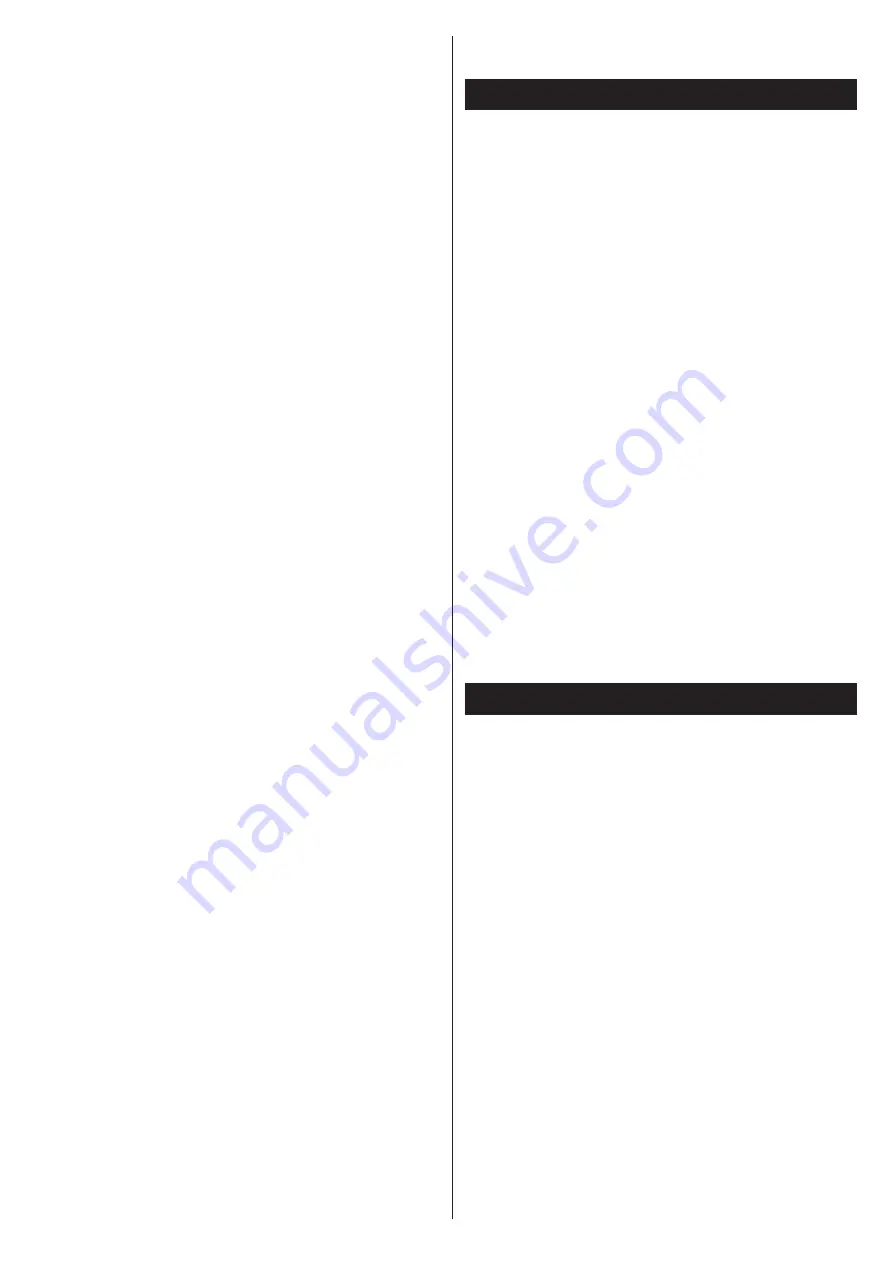
Română
- 25 -
• Încercaţi să căutaţi din nou reţele wireless (fără
fir), folosind ecranul meniului Setări Reţea/Internet.
Dacă reţeaua wireless nu funcţionează corect,
încercaţi să utilizaţi reţeaua cablată. Consultaţi
secţiunea Conectivitate Cablată pentru mai multe
informaţii privind procesul.
Dacă televizorul nu funcţionează în cadrul conexiunii
cablate, verificaţi modemul (routerul). Dacă nu este
nicio problemă cu router-ul, verificaţi conexiunea la
internet a modemului.
Conexiune lentă
Consultaţi manualul de instrucţiuni a modemului
wireless pentru informaţii privind zona de recepţie
internă, viteza conexiunii, calitatea semnalului şi alte
setări. Trebuie să aveţi o conexiune cu viteză mare
pentru modem.
Întreruperea în timpul redării sau
răspunsuri lente
În acest caz, puteţi încerca următoarele:
Menţineţi o distanţă de cel puţin trei metri faţă
de cuptoarele cu microunde, telefoanele mobile,
dispozitivele bluetooth sau orice alte dispozitive cu
conexiune Wi-Fi compatibile. Încercaţi să schimbaţi
canalul activ al router-ului WLAN.
Conexiune la internet nedisponibilă /
Partajarea medianu funcţionează
Dacă adresa MAC (un număr de identificare unic) a
computerului sau modemului dumneavoastră a fost
înregistrată permanent, este posibil ca televizorul să
nu fie conectat la internet. În acest caz, adresa MAC
este autentificată de fiecare dată când vă conectaţi
la internet. Aceasta este o metodă de precauţie
împotriva accesului neautorizat. Deoarece televizorul
are propria adresă MAC, furnizorul de servicii
internet nu poate valida adresa MAC a televizorului
dumneavoastră. Din acest motiv, televizorul
dumneavoastră nu se poate conecta la internet.
Contactaţi furnizorul de servicii de interne şi cereţi
informaţii despre cum să conectaţi un alt dispozitiv,
cum ar fi televizorul, la internet.
De asemenea, este posibil ca conexiunea să nu poată
fi disponibilă din cauza unei probleme de firewall.
Dacă credeţi că aceasta este cauza problemei,
contactaţi furnizorul de servicii de internet. Un
firewall poate fi motivul problemei de conectare şi de
vizibilitate, atunci când utilizaţi televizorul în modul
partajare media sau când navigaţi prin intermediul
funcţiei de Partajare Media.
Domeniu nevalid
Asiguraţi-vă că v-aţi autentificat pe computer cu un
nume utilizator/parolă autorizate şi, de asemenea,
asiguraţi-vă că domeniul este activ, înainte de a
partaja fişierele din programul serverului media de pe
computer. Dacă domeniul este nevalid, acest lucru ar
putea cauza probleme în timp ce răsfoiţi printre fişiere
în modul partajare media.
Utilizarea serviciului de reţea partajare media
Funcţia partajare media utilizează un standard care
facilitează procesul de vizualizare a echipamentelor
electronice digitale şi le face mai uşor de utilizat pe
o reţea domestică.
Acest standard vă permite să vizualizaţi şi să redaţi
poze, muzică, videoclipuri salvate pe serverul media
conectat la reţeaua domestică.
1. Instalarea Nero Media Home
Funcţia Partajare Audio Video nu poate fi folosită dacă
programul serverului nu este instalat pe computerul
dvs. sau dacă programul software al serverului media
nu este instalat pe dispozitivul însoţitor. Pregătiţi
computerul cu programul Nero Media Home. Pentru
mai multe informaţii despre instalare, consultaţi
secţiunea
"Instalarea programului Nero Media
Home”.
2. Conectarea la o reţea cablată sau
wireless
Consultaţi capitolele Conectivitate Cablată/
Conectivitate wireless pentru informaţii detaliate
despre configurare.
3. Redare fişiere partajate prin intermediul
Navigatorul Media
Selectaţi Navigatorul Media utilizând butoanele
direcţionale din meniul principal şi apăsaţi butonul
OK. Browserul media va fi afişat.
Partajare Audio Video
Selectaţi tipul de mediu dorit în meniul navigatorului
media şi apăsaţi OK.
În cazul în care configuraţiile
de partajare sunt setate corespunzător, va fi
afişat ecranul Selectarea Dispozitivului după
selectarea tipului de media dorit. Dacă sunt găsite
reţele disponibile, acestea vor fi afişate pe ecran.
Selectaţi serverul media sau reţeaua la care doriţi
să vă conectaţi utilizând butoanele Sus sau Jos şi
apăsaţi butonul
OK
. Dacă doriţi să reîncărcaţi lista
dispozitivelor, apăsaţi butonul
Verde
. Puteţi apăsa
Menu
pentru a ieşi.
Selectaţi tipul media ca
Videoclipuri
şi alegeţi
un dispozitiv din meniul selectare. Apoi,selectaţi
directorul cu fişiere video în ecranul următor şi toate
fişierele video disponibile vor fi enumerate.
Pentru a reda alte tipuri de media din acest ecran,
puteţi să reveniţi la ecranul Navigatorul Media şi să
selectaţi tipul media dorit şi apoi să efectuaţi din nou
selectarea reţelei. au puteţi apăsa butonul Albastru
pentru a trece la următorul tip de media fără a schimba
reţeaua. Consultaţi secţiunea Meniu din Navigatorul
Media pentru mai multe informaţii privind redarea
fişierelor.
















































